휴대폰을 사용하다보면 한 화면에 두개의 어플을 동시에 사용해야 할 때가 있습니다.
폴드 폰의 경우 화면이 워낙 넓다보니 이 기능을 많이 이용하시겠지만, 플립폰이나 s시리즈를 이용하시는 분들은 이러한 기능이 있는지도 모르시는 경우가 많으시더군요.
누군가에게 송금을 해야 하는데, 카톡이나 사진첩의 계좌번호를 보면서 은행 어플을 사용하고 싶을 때나 인터넷 검색을 하면서, 유튜브를 시청하는 등 화면 분할 기능을 이용하면 두 개의 앱을 동시에 한 화면에서 사용할 수 있습니다.
오늘 포스팅은 갤럭시 폰의 화면 분할 기능을 이용하는 방법에 대해 소개해보도록 하겠습니다.
갤럭시 화면 분할 사용하는 방법.

갤럭시 휴대폰에서 화면 분할 기능을 사용하는 방법은
1 하단부 좌측의 삼선 최근 실행 앱 목록을 선택해 줍니다.
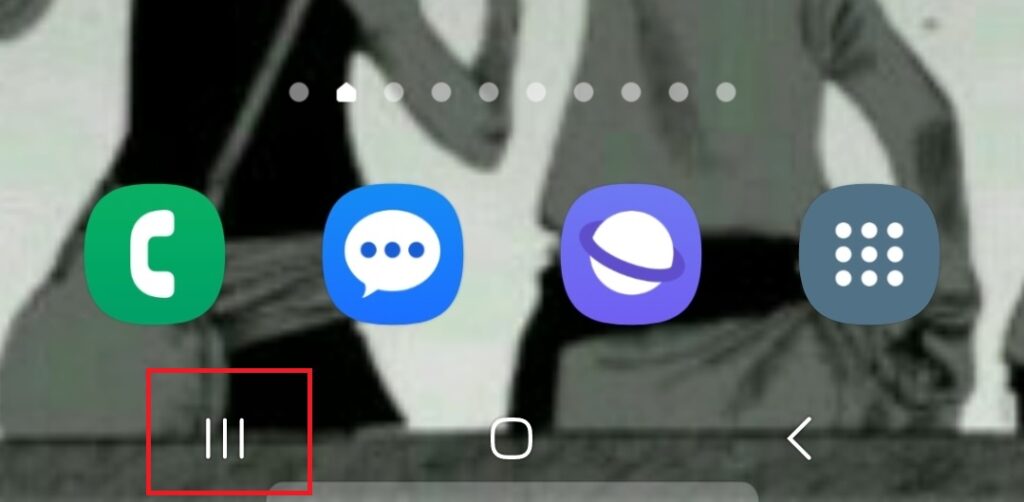
설정에 따라 이 녀석은 우측에 있을 수도 있습니다.
2. 분할화면으로 실행시키려는 어플의 상단 아이콘 모양을 선택
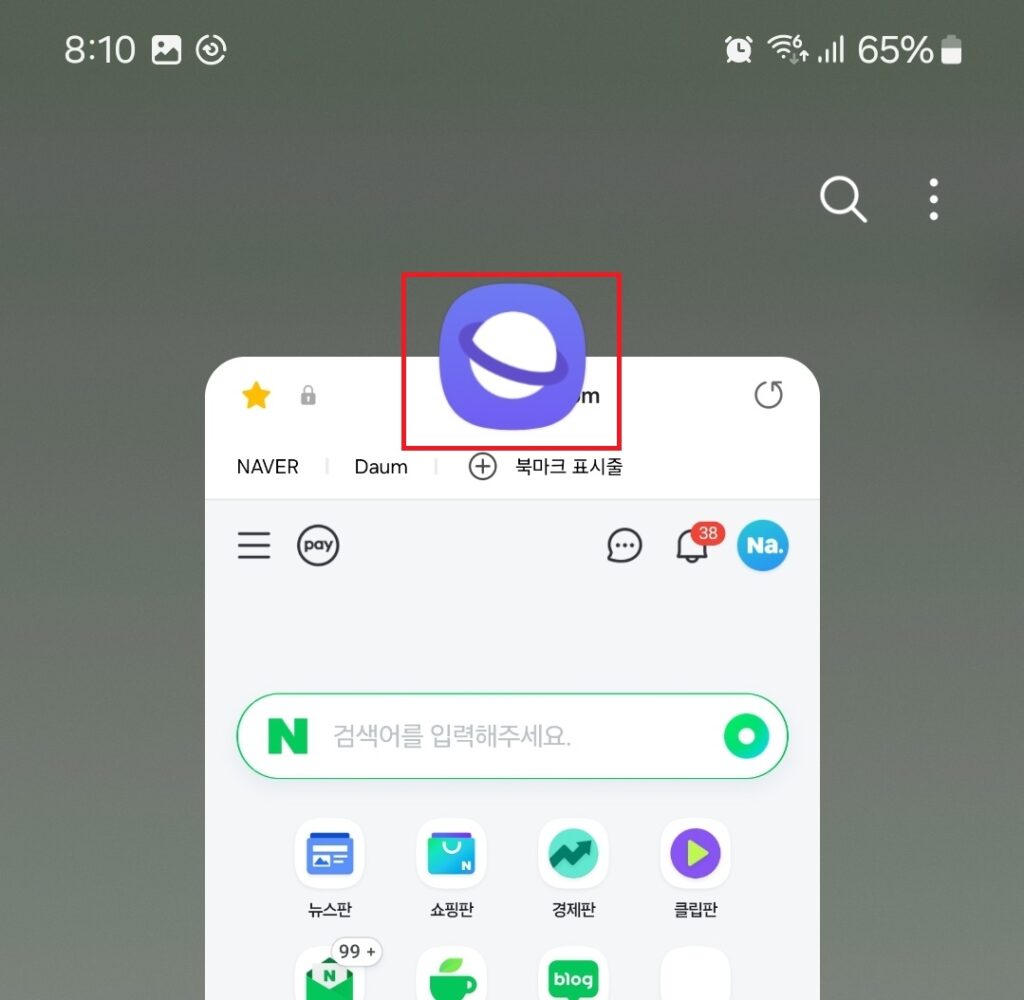
예시를 보여드리기 위해 삼성 인터넷을 분할 화면으로 실행시켜 보도록 하겠습니다.
3. 분할 화면으로 열기를 선택
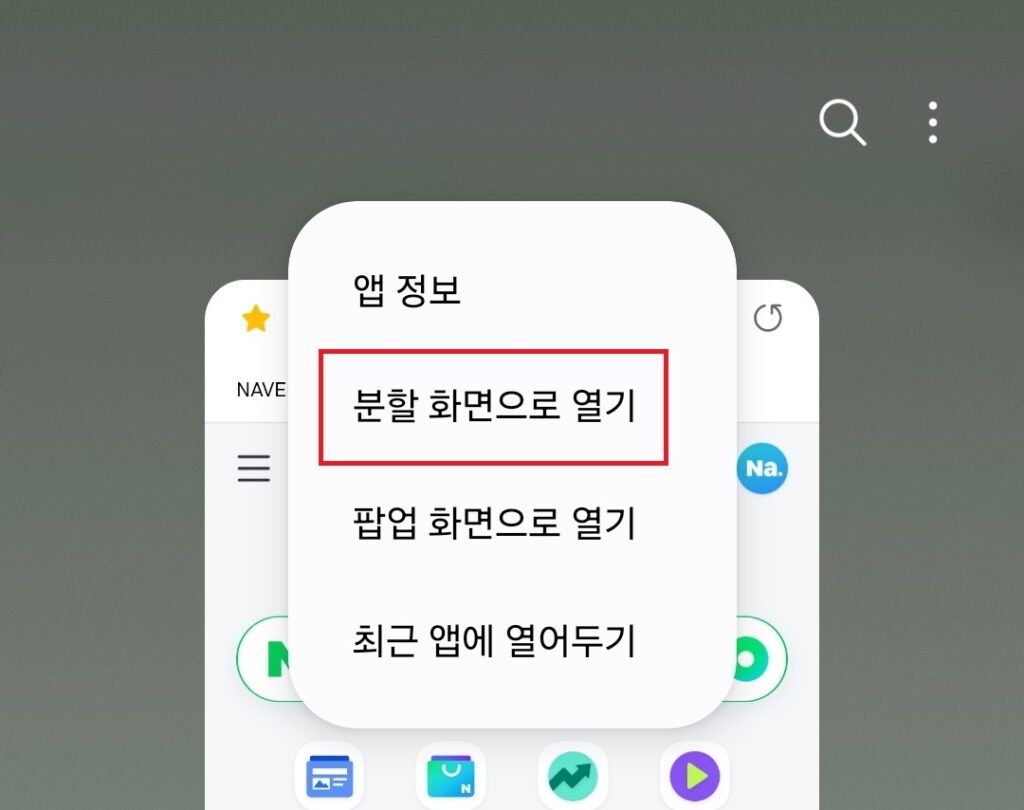
4. 하단부에서 실행시킬 어플을 선택
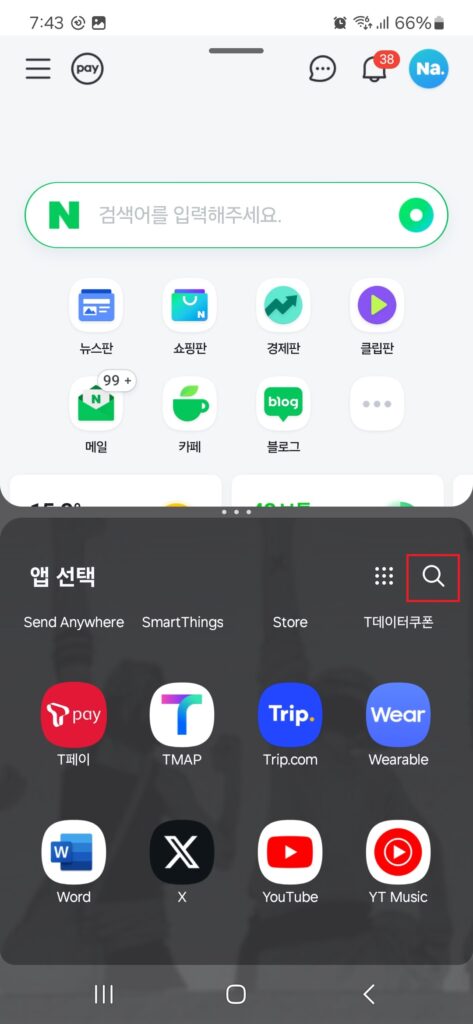
화면이 2분할로 바뀌면서 상단에는 위에서 선택한 어플이 실행되고 하단부에는 어플을 선택할 수 있는 창이 생성됩니다.
이 곳에서 분할 화면으로 실행시키길 원하는 어플을 검색하거나 화면을 아래로 내리면서 실행시켜 주시면 됩니다.
유튜브를 선택해서 실행시켜보겠습니다.
5. 완료
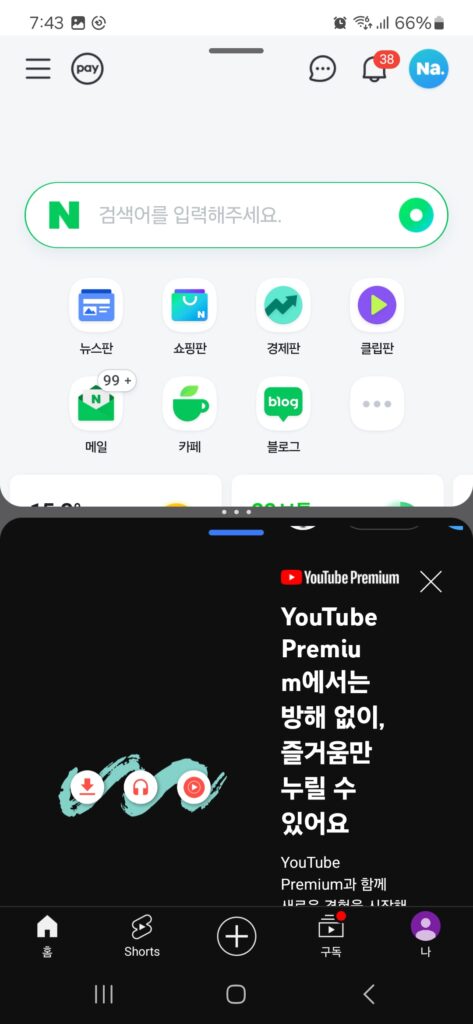
위 사진처럼 상단에는 삼성인터넷이, 하단부에는 유튜브가 실행됩니다.
중간 부분을 누른 상태에서 위, 아래로 움직이면 앱이 차지하는 크기를 조절해 줄 수 있습니다.
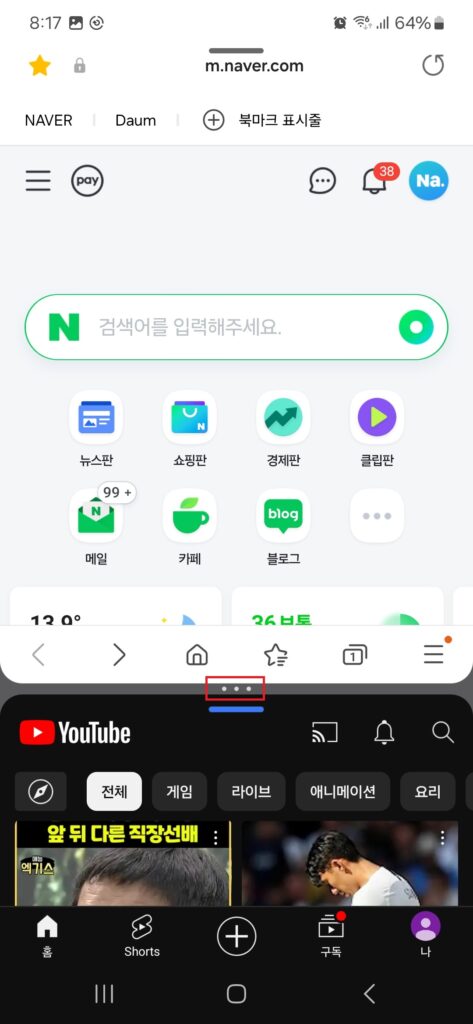
앱 상단의 가운데 막대 같은 부분을 누르시면
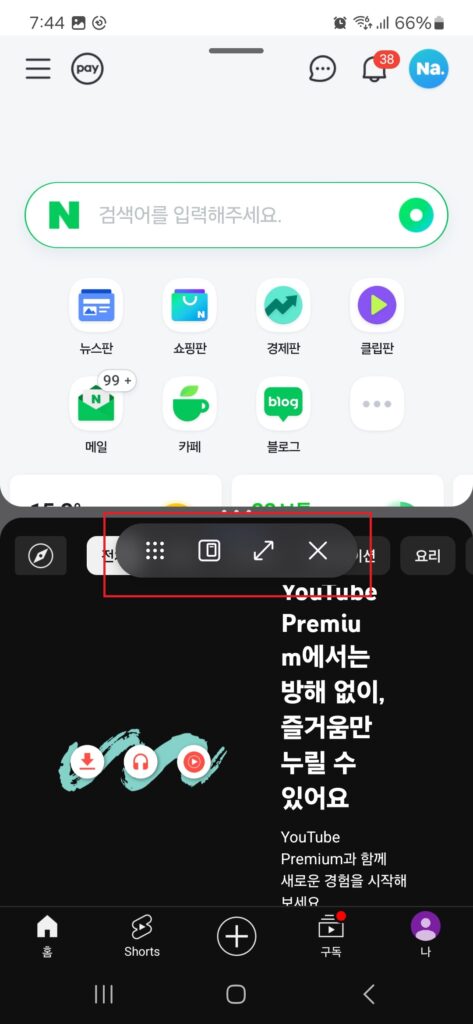
다른 앱을 선택하는 앱스를 실행시키거나 팝업화면, 전체화면, 종료 등의 기능을 이용하실 수도 있습니다.
글로 쓰려니 조금 복잡해 보이는데, 몇 번 해보시면 어렵지 않게 이용이 가능하시리라 생각합니다. 사용하기에 따라 상당히 유용하므로, 필요하실 때 사용하시면 되겠습니다.
이상 갤럭시 휴대폰에서 한 화면에 두 개의 어플을 실행시키는 분할 화면 기능에 대한 소개 포스팅이었습니다.





